您有没有发现当您将JPG图像导入到PDF阅读器之后,这个图像并不是完全正确的?(例如,顺时针方向偏移10°)。您不能就此作罢,您可以尝试通过PDF编辑器对其进行修复。以下是使用万兴PDF对PDF图像进行精确旋转的步骤。
步骤1导入目标PDF文档
在计算机上下载并安装万兴PDF编辑器,启动软件,在主窗口中单击“打开文件”按钮,选择目标PDF文档。

步骤2使用旋转指示器旋转图像
转到“编辑”选项卡,选择“编辑”按钮,单击并使用旋转指示器手动旋转图像。

如果您的图像有轻微弯曲,使用旋转指示器会更加精确,因此您可以先查看图像是否与PDF文档对齐。此方法更常用于扫描图像。
步骤3右键单击图像以更改其方向
旋转图像后,转到“文件”选项卡,单击“保存”或“另存为”以保存所做的更改。
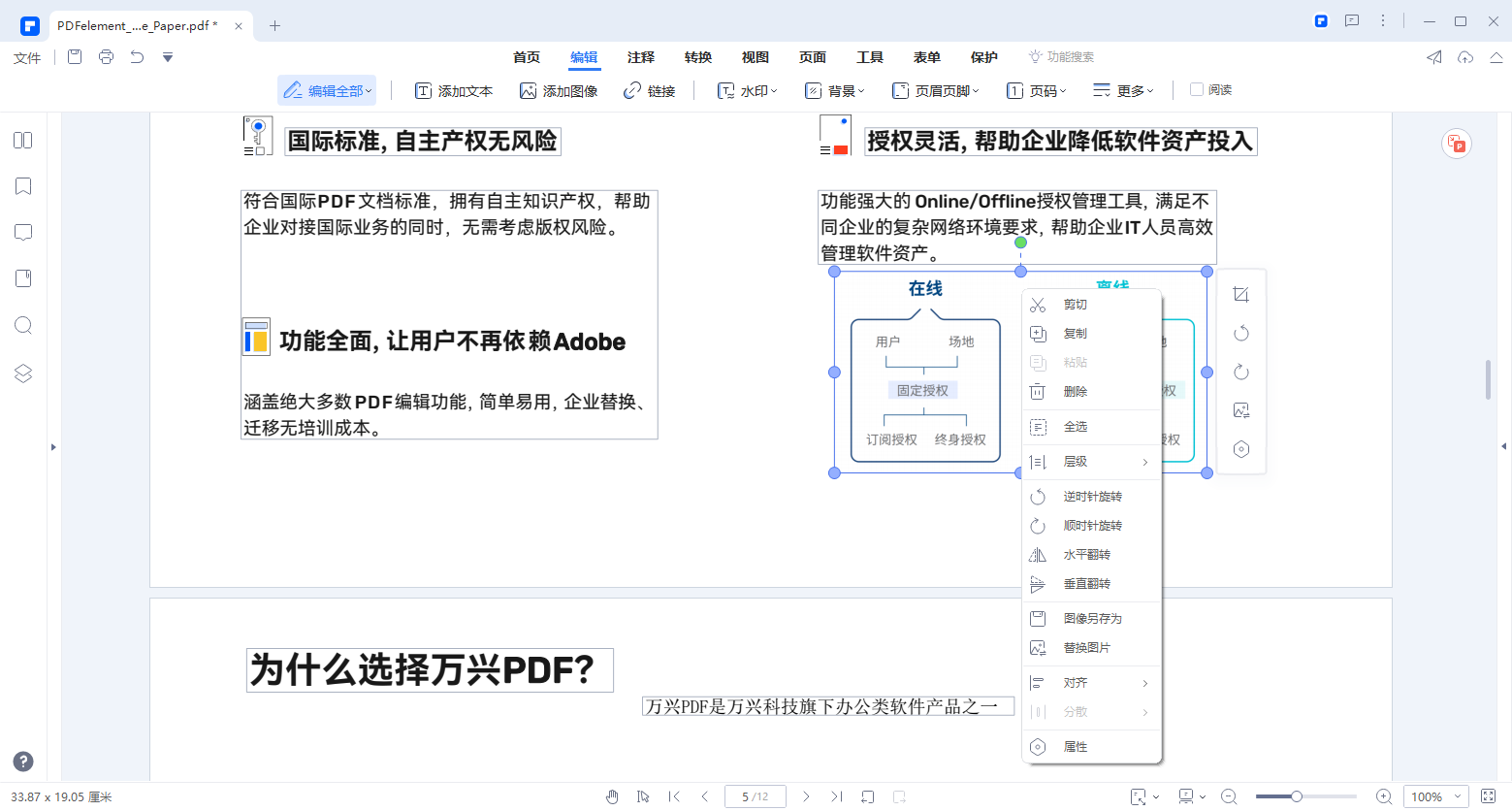
万兴PDF功能:
•您可以编辑文本、图像或整个页面。
•您可以用突出显示、便笺、手绘图等注释文本。
•OCR技术是一项高端技术,可将所有可编辑的扫描图像转换为PDF文档。
•您可以通过设置密码和访问权限来保护PDF文档。
•您可以将PDF转换为其他流行格式的同时保留其原始布局。
•您可以使用自定义字段和按钮创建并填写交互式表单。
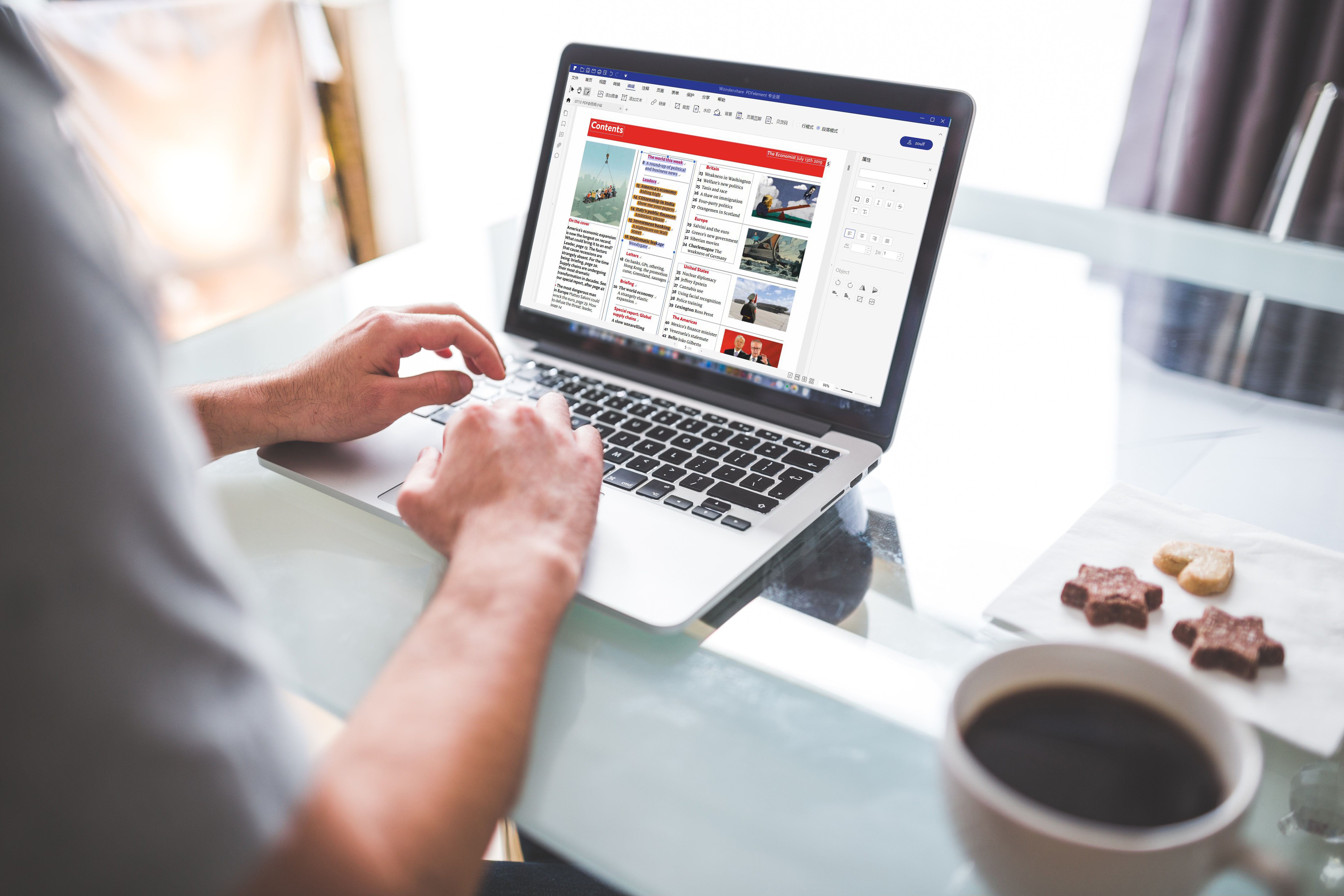
PDF文档旋转图片的技巧
•如果图像在PDF文件的边框上有轻微突出或完全突出,请单击图像并将其拖动到您要完美地进行重新放置的位置,再通过旋转图像将它重新对齐。
•单击图像时,图像的边框上会出现蓝色圆点,您可以根据需要调整图像大小且更容易地旋转它。
•键盘控件对于旋转图像非常有用。例如,在按住Shift键的同时,您可以用鼠标旋转图像以重新对齐。


